【Photoshop基本操作】写真全体の色調が、特定の色に偏っていることを「色かぶり」といいます。色かぶりとは、光源の色の違いにより起こる現象です。そのため、光の3原色である「 RGB 」のバランスを整えれば、元の印象に戻すことができます。その原因と補正方法を学びましょう。
RGBの白色点を揃える!
光の3原色である RGB のバランスを整えることが、色かぶりの除去方法です。しかし、色調補正はケースバイケースなので、どのような場合でも当てはまる「明確な答え」みたいなものが欲しいところですね。
とりあえず、RGB の白色点を揃えておいて、対象画像に応じた微調整を行うというのが、これから紹介する色かぶりの除去方法です。
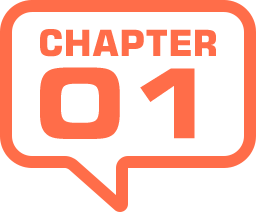
ホワイトバランスと色温度
写真の仕上がりが、撮影時の印象よりも青みがかってたり、赤みがかってたりすることはよくあります。しかし、このような「色かぶり」を、単なる「変色」だと捉えるのは間違いです。ある意味、自然に忠実であるからこそ、起こる現象なのです。その原因から探っていきましょう。


元画像
色かぶりの補正
ホワイトバランスとは?
ホワイトバランスとは、太陽光や、蛍光灯などの、光源の色の違いを調整することをいいます。撮影時に、適切なホワイトバランスが設定されていなければ、このような色かぶりは、顕著に現れます。
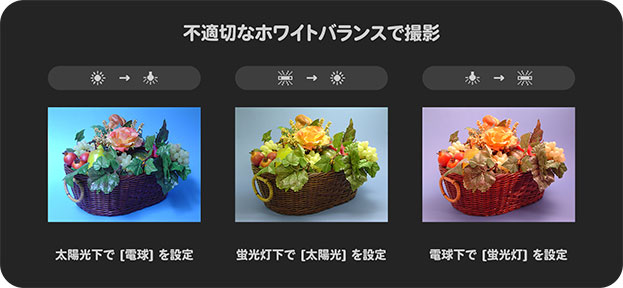
不適切なホワイトバランスで撮影
それは、AUTO [オート] で撮影しても同じです。さまざまな光源の色を、誤って認識する場合もあるので、カメラにおまかせで、人から見た印象に合わせるのは難しいです。
![AUTO[オート]で撮影](https://psgips.net/wp-content/uploads/2023/12/p181_01_01_02.jpg)
AUTO [オート] で撮影
あらかじめ、カメラに設定された、ホワイトバランスを適用して撮影すると、
人から見た印象に最も近い結果になります。
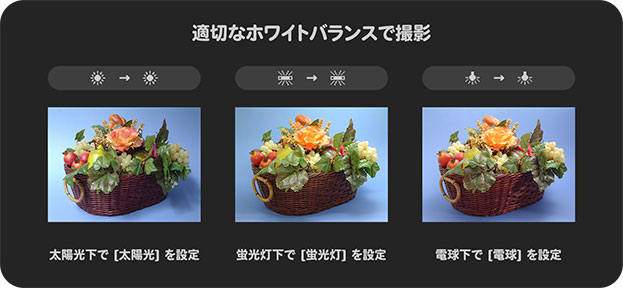
適切なホワイトバランスで撮影
マニュアルWBとは?
カメラでホワイトバランスをマニュアル設定するには、撮影時の環境下で白い紙を置き、それをファインダーいっぱいに捉えて、WB (ホワイトバランス) とします。「マニュアル WB 」を設定することで、色かぶりはカンタンに防げます。機能名や操作方法は、ご使用のカメラによって異なります。
色温度の値と色の関係
光の色を「 K (ケルビン) 」という単位で表したものが「色温度」です。実際の「色の温度」ではありません。早朝や日陰などで撮影した写真が、青みがかっていたり、屋内でのストロボ撮影が、赤みがかっていたりするのは、この色温度のズレによるものです。

光源と色温度の関係
色温度の値は、小さくなるほど赤く、大きくなるほど青い光の波長を放ちます。たとえば、ロウソクの炎は赤色、電球は黄色、太陽光は白色という、大まかな目安を持っておくといいでしょう。このような、光源の色の違いで起こる色かぶりを、カメラはホワイトバランスの設定値を変えることで、人から見た印象に近付けています。
太陽光の基準値は?
太陽光の基準値は、5500K 〜 6500K です。しかし、実際の太陽光は黄みがかって見えるので、少し青みがかる方が、白色として認識される傾向があります。


昼間の印象 ( 5500K )
夜間の印象 ( 13000K )
太陽光が白色だとすると、それは、明るさの Max 値となるので、ケルビン値が 6000K より大きくなると、青色の濃度が高まっていきます。つまり、曇天や夜間の印象が青色となるワケです。
ホワイトバランスのしくみ
たとえば、カメラのホワイトバランスを 3000K に設定すると、その座標を白色点 (ハイライト点) として、RGB のバランスが整えられます。機能名や操作方法は、ご使用のカメラによって異なります。
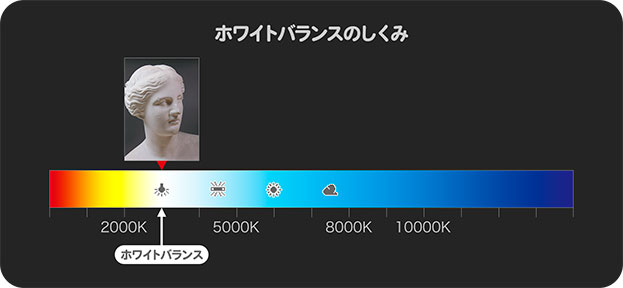
ホワイトバランスを設定した座標が白色点になる
どこの座標でも同じです。光源の色の違いに応じた、ホワイトバランスを設定すると、色かぶりの影響は、ほとんど現れません。どんな光源に対しても、白色点を真っ白にすることが、色かぶりを未然に防ぐしくみなのです。Photoshop で色かぶりを除去する場合も、このしくみと同じです。

光源の色に対して RGB の白色点を整える
RGBのMAX値が白色!
光の3原色である RGB は、加色混合 (かしょくこんごう) という特性によって、R、G、B の光が、すべて Max 値で重なると白色になります。これは「スペキュラハイライト」という、キラリと輝く光源の部分などの白色です。
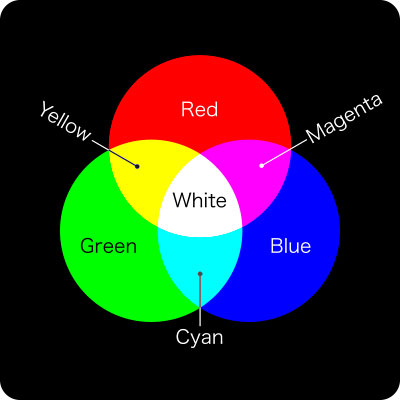
加色混合の特性

フリーのグラフィックデザイナーです。カタログ、ポスター、パッケージなど様々な分野に携わってきました。



